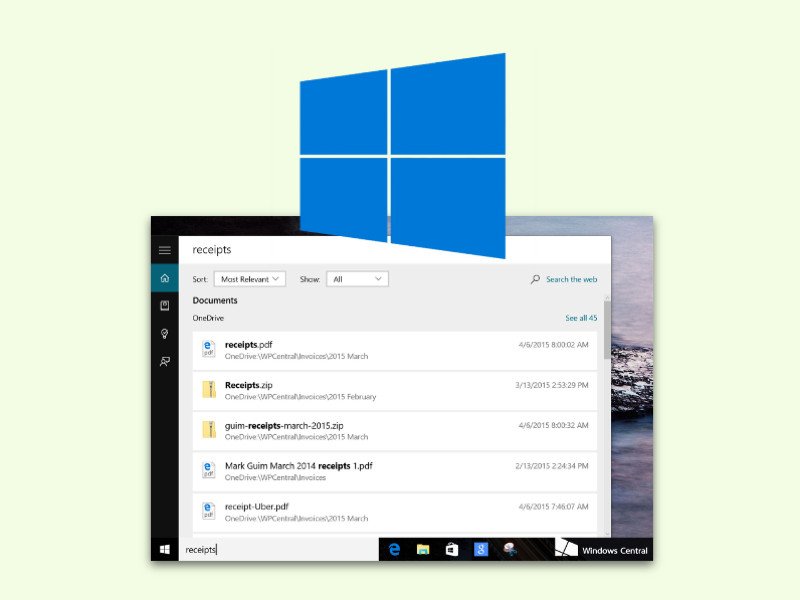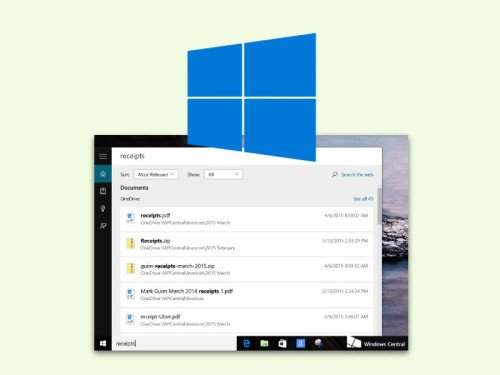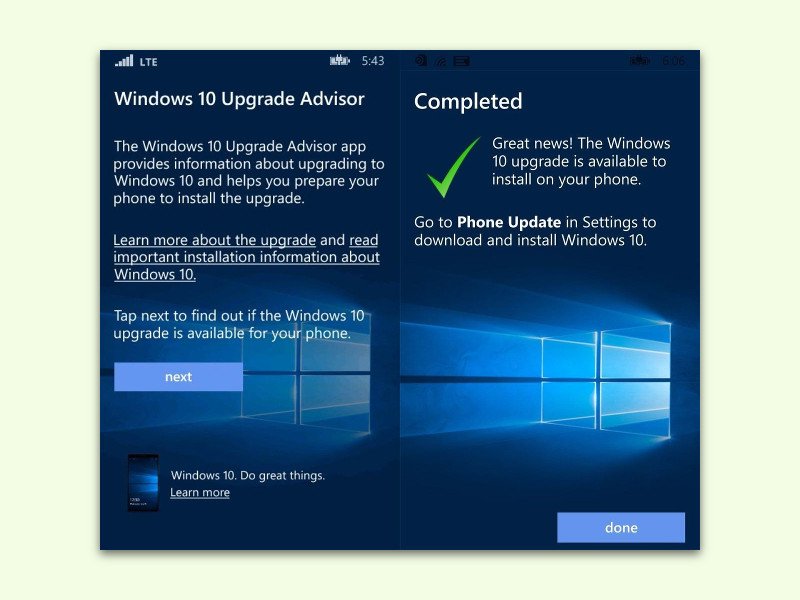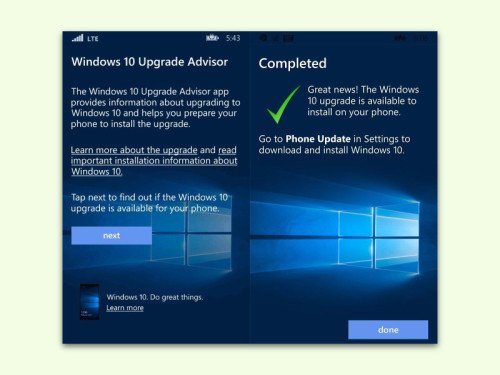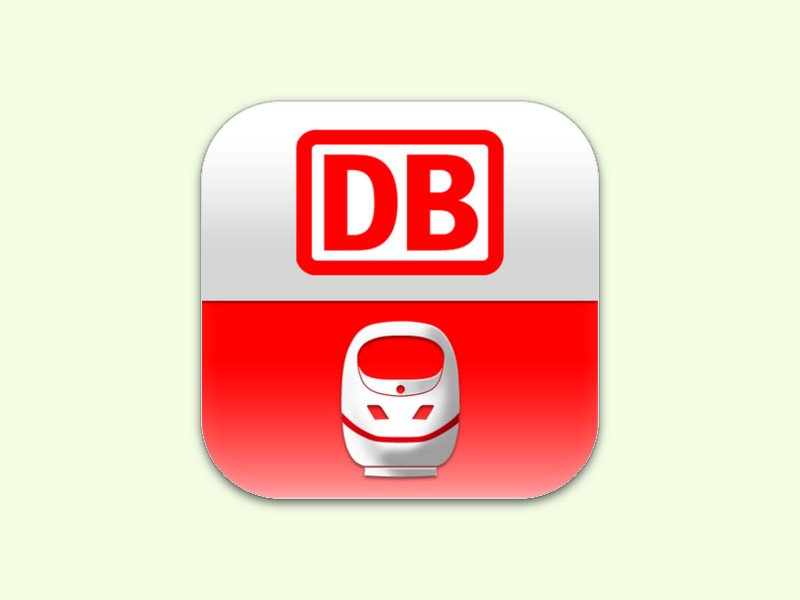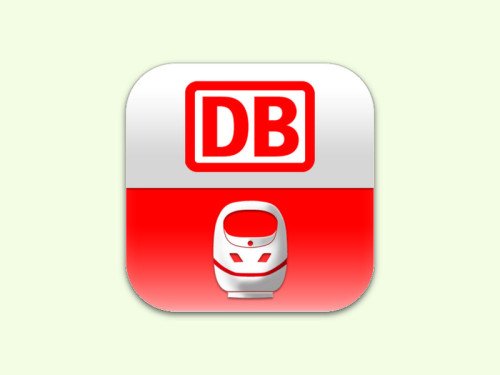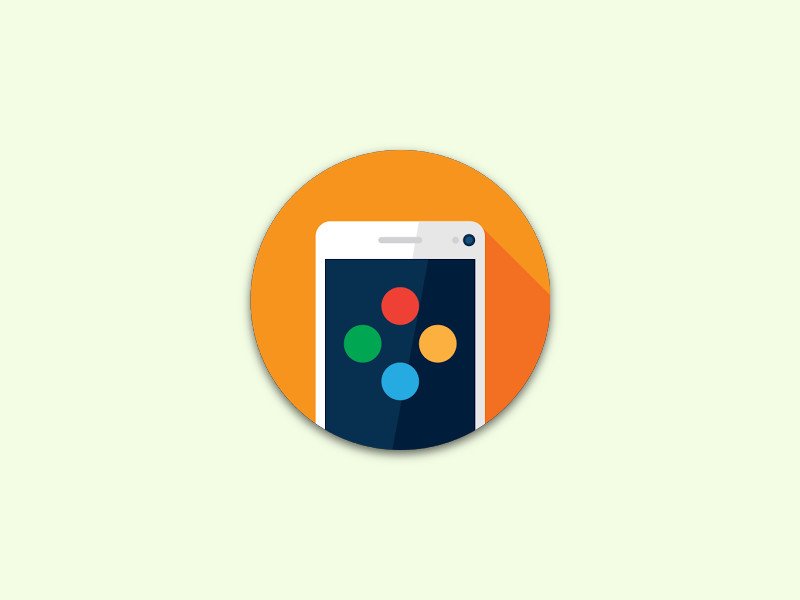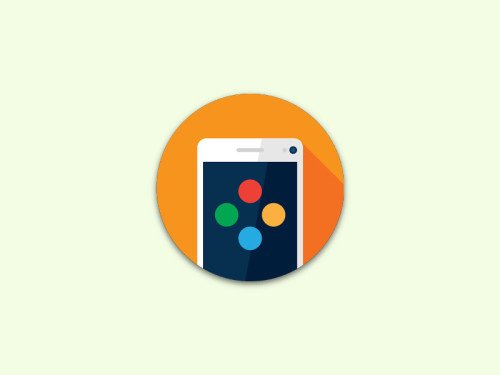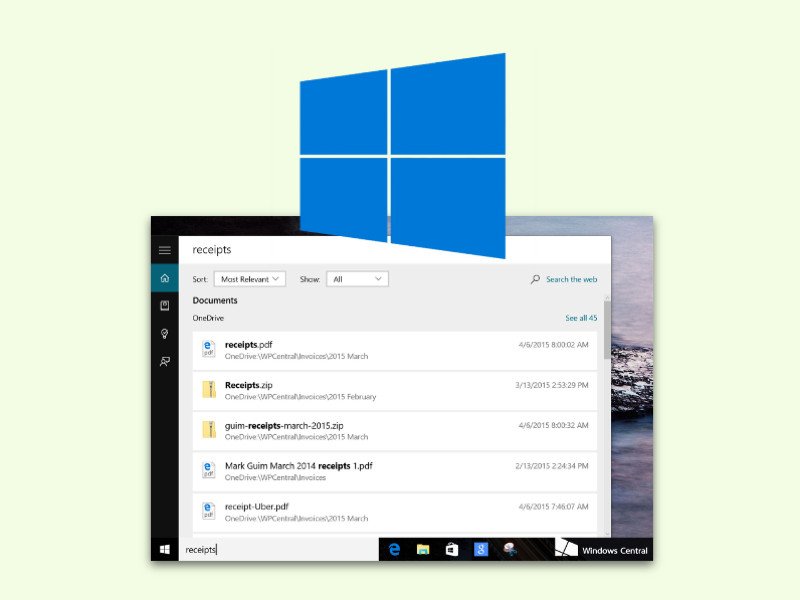
03.02.2016 | Windows
Führt man in Windows 10 eine Suche aus, findet man das Gewünschte manchmal nicht sofort. Denn das System zeigt mehrere Kategorien auf einmal an: Apps, Einstellungen, Dateien und Web-Resultate. Mit der Ansicht „Meine Daten“ blickt man schneller durch.
Verwendet man diese Ansicht, werden lokale sowie angeschlossene externe Datenträger durchsucht, außerdem OneDrive. Die Resultate lassen sich nach verschiedenen Kategorien filtern.
Als Erstes über das Suchfeld von Cortana eine Suche ausführen. Im Ergebnis dann unten auf Meine Daten klicken oder tippen. Damit vergrößert sich die Ansicht und mehr Ergebnisse werden sichtbar. Sie lassen sich sortieren oder filtern. So findet man schnell genau das, was gesucht wird.
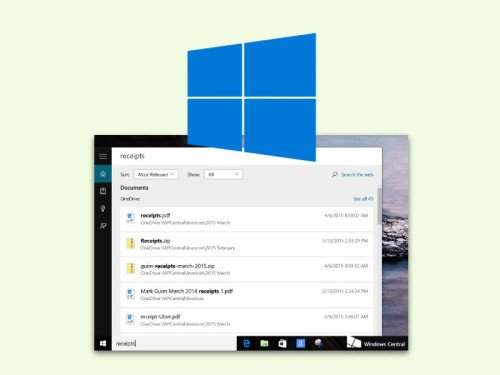

03.02.2016 | Tipps
In Windows-Programmen lassen sich Dateien per Klick auf Datei, Speichern unter… an einem anderen Ort auf der Festplatte sichern. Bei vielen Mac-Apps fehlt die Funktion scheinbar.
Wenn man beispielsweise mit dem Programm „Pages” ein neues Dokument erstellt, lässt sich der Speicherort des Dokuments wie folgt festlegen – also die „Speichern unter“-Funktion ausführen:
- Als Erstes im Menü auf Ablage klicken.
- Dann auf Sichern klicken. Es erscheint nun ein Fenster mit Sichern unter.
- Jetzt auf den nach unten zeigenden Pfeil neben dem Dateinamen klicken.
- Hier kann nun auf der Festplatte navigiert und ein passender Ort herausgesucht werden.
- Abschließend auf Sichern klicken, damit die Datei gespeichert wird.

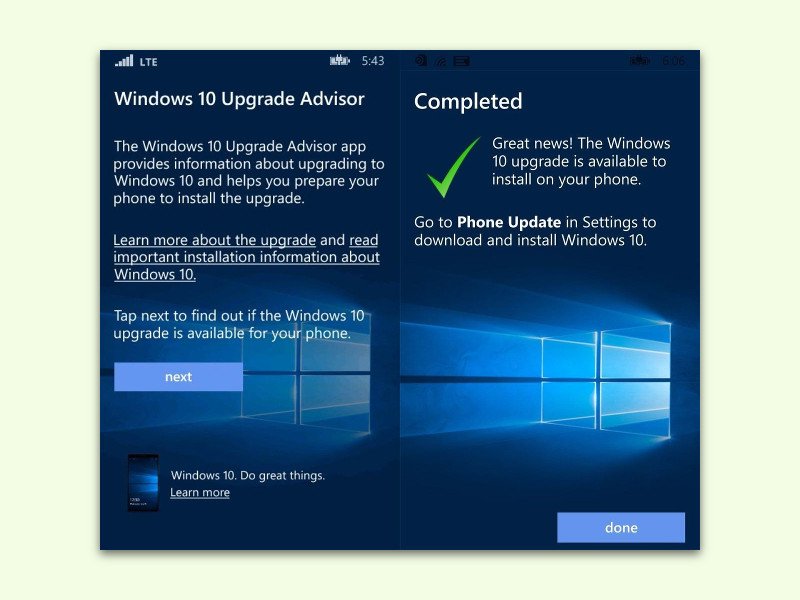
03.02.2016 | Windows
Für Windows-Smartphones bietet Microsoft eine Insider-App an, mit der man Vorschau-Versionen von Windows 10 testen kann. Eine ähnliche App, der Update Advisor, hilft beim Umstieg von Windows Phone 8.1 auf Windows 10.
Der Update Advisor prüft dazu, ob für das eigene Handy ein Update verfügbar ist. Außerdem hilft die App dem Nutzer, Speicherplatz für Updates freizumachen. Dazu werden Dateien aufgelistet, die man auf eine SD-Karte oder nach OneDrive verschieben kann und so Platz für das Update schafft. Nach Abschluss der Aktualisierung können die Dateien auf Wunsch wieder zurückgelegt werden.
Der Update Advisor ist kostenlos und kann aus dem Store heruntergeladen werden:
https://www.microsoft.com/de-de/store/apps/updateadvisor/9nblggh0f5g4
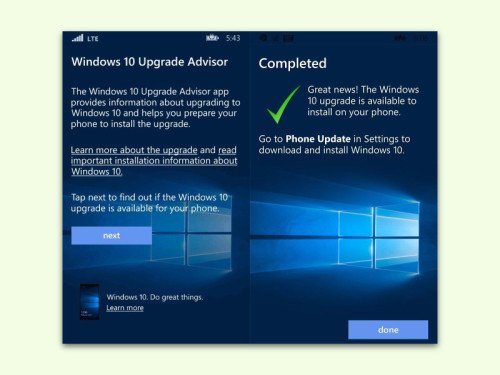
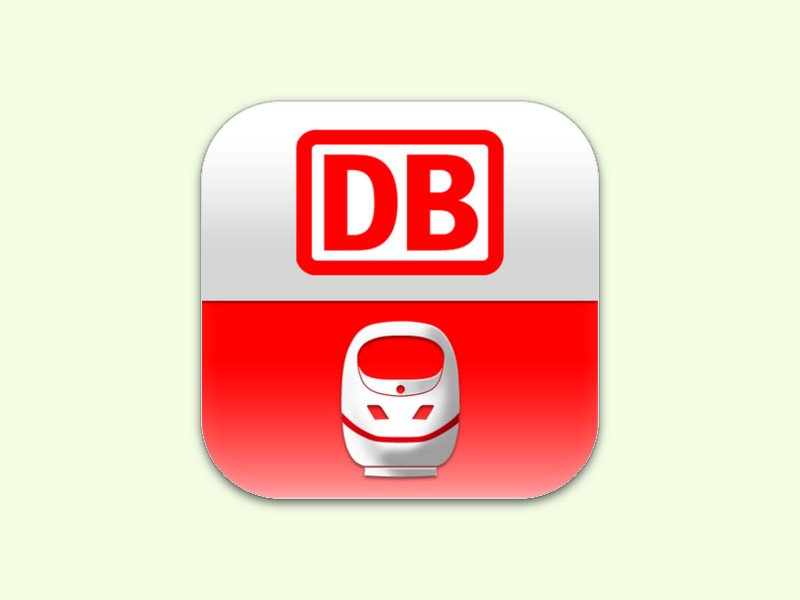
28.01.2016 | Mobility
Wenn man immer über einen Reiseplan auf dem neusten Stand bleiben will, kann man den kostenlosen Benachrichtigungs-Dienst der DB nutzen. Der sendet auf Wunsch bei Verspätungen automatisch eine Mitteilung aufs Handy.
Als Erstes installiert man die Gratis-App DB Navigator aus dem App Store für iOS oder dem Google Play Store (Android-Geräte). Anschließend wird die App gestartet und die gewünschte Route eingebeben. Danach die passende Verbindung auswählen.
Neben dem roten Buchen-Button ist auch ein grauer Button zu sehen, den man antippt, wenn man die Verbindung zwar überwachen will, aber nicht per App buchen möchte. Nun die Funktion Verspätungs-Alarm auswählen und sich dann mit dem Bahn-Account einloggen (der ist ebenfalls kostenlos registrierbar). Dann noch mehrmals auch Weiter tippen, schon ist der Mitteilungs-Service für diese Verbindung eingerichtet.
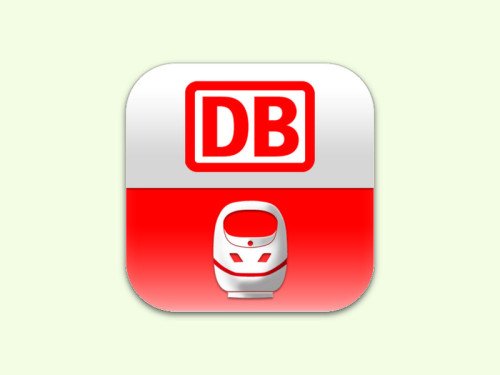
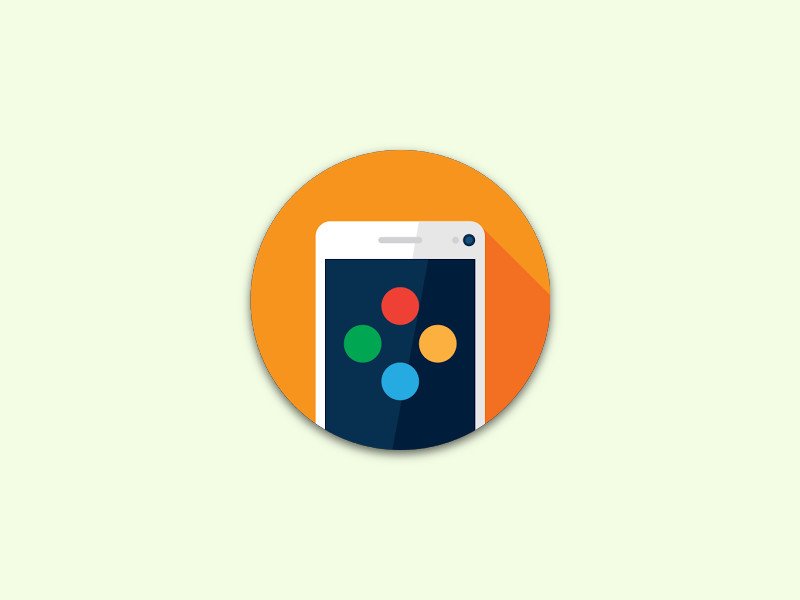
21.01.2016 | Android
Spiele für den Computer haben oft keine mobilen Versionen, die man am Handy oder Tablet spielen könnte. Mit Remotr kann man alle Games, die man am PC spielen kann, auch im Wohnzimmer am Tablet zocken.
Um Remotr zu nutzen, registriert man einen kostenlosen Account. Anschließend die Desktop-App und die mobile App für iOS oder Android installieren. Der PC muss sich im gleichen WLAN befinden wie das mobile Gerät.
Aus den aufgeführten PCs wählt man dann am iPad oder Android-Gerät den richtigen Computer aus. Dann wird eine Liste aller installierten Spiele angezeigt, die man starten kann. Über Steuertasten auf dem Bildschirm kann man das Spiel aus der Ferne ohne große Verzögerung spielen.
Download: Windows-Host-App für Remotr
Download: Remotr-App für iOS / Android / Windows 10 & Mobile
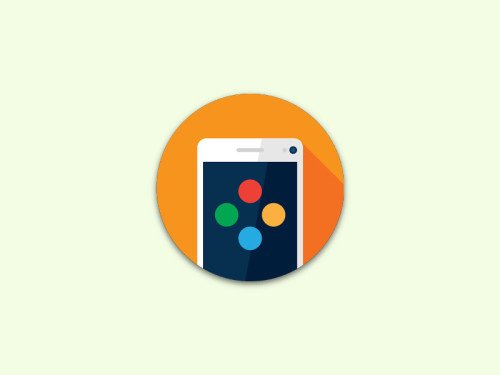

20.01.2016 | Internet
In den mobilen Apps von WhatsApp lassen sich Nachrichten lesen, ohne eine Bestätigung zu senden. Bei der Web-Version, die sich am PC per Browser bedienen lässt, geht das nicht so einfach. Es sei denn, man verwendet Firefox und ein Gratis-Add-On.
Nachdem man ShutApp aus dem Mozilla-Store installiert hat, kann man Nachrichten in WhatsApp for Web lesen, ohne dass eine Lese-Bestätigung versendet oder die Nachrichte als gelesen markiert wird. Per Klick auf das Icon des Add-Ons wird der Datenschutz-Modus aktiviert.
Kontakte können dann nicht mehr erkennen, ob eine Nachricht gelesen wurde – nur die Zustellung wird noch angezeigt. Liest man die Nachricht später am mobilen Gerät, kann die Lese-Bestätigung dann gesendet werden, wenn dies in den Einstellungen der mobilen App aktiviert ist.
https://addons.mozilla.org/de/firefox/addon/shutapp/


19.01.2016 | Windows
Windows-Insider, die im Moment die Vorschau-Version mit der Build-Nummer 11099 testen, werden jeden Tag von einer nervigen Fehlermeldung geplagt, die vom Windows Store stammt. Wer nicht bis zum nächsten Build warten will, kann den Fehler solange unterdrücken.
Dazu setzt man den Fokus in das Cortana-Suchfeld der Taskleiste und gibt Aufgabe ein. Anschließend den Aufgabenplaner starten. Auf der linken Seite wechselt man dann zum Bereich Microsoft, Windows, WS.
Dann mit der rechten Maustaste auf die Aufgabe WSRefreshBannedAppsListTask klicken und im Kontext-Menü die Funktion Deaktivieren aufrufen.


19.01.2016 | macOS
Beim Tippen von Programm-Code oder von Excel-Formeln im Text-Editor ist es nervig, wenn das System aus den benötigten „-Zeichen automatisch „korrekte“ Anführungszeichen macht. Das lässt sich abstellen.
In den System-Einstellungen navigiert man dazu zum Bereich Tastatur und wechselt darin zum Tab Text. Hier auf der rechten Seite den Haken bei Typografische Interpunktion entfernen.
Ab sofort bleiben “ und ‚ bei der Eingabe so, wie sie sind. Für die Office-Apps muss man diese Einstellung übrigens separat in den Optionen von Word und Co. ändern.


16.01.2016 | Windows
Skype und Video-Telefonate sind jetzt Teil von Windows, mit entsprechenden Apps kann man sie nutzen. Man sollte immer ein Auge darauf haben, welche Apps auf solche privaten Daten – wie kürzlich geführte Anrufe – zugreifen können. Seit dem November-Update für Windows 10 gibt es einige neue Einstellungen dafür.
Um festzulegen, welche Apps auf Nachrichten und den Anrufverlauf zugreifen dürfen, öffnet man die Einstellungs-App, indem auf Start, Einstellungen geklickt wird. Anschließend zum Bereich Datenschutz wechseln. Hier findet sich ein Unterpunkt namens Messaging sowie ein weiterer Eintrag, der mit Anrufliste beschriftet ist.
Ein Klick auf einen dieser Einträge zeigt auf der rechten Seite alle Apps an, die berechtigt sind, auf die zugehörigen Daten zuzugreifen. Soll einer App der Zugriff verboten werden, reicht es aus, den passenden Schalter auszuschalten.


15.01.2016 | Tipps
Seit zehn Jahren kann man mit Skype kostenlos Video-Chats durchführen. Demnächst sollen auch Gruppen-Video-Chats auf dem Mobilgerät möglich sein. Ob das reicht, sich gegen die stärker werdende Konkurrenz durchzusetzen?
(mehr …)